¿Qué es Taskeng?.exe y es seguro?
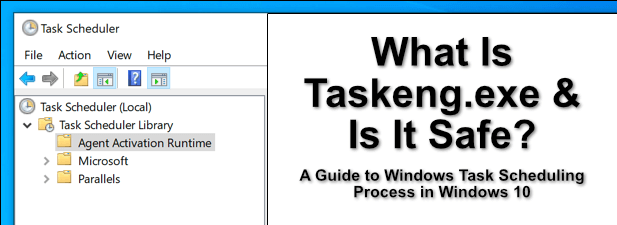
- 4778
- 925
- Mateo Pantoja
Varios procesos del sistema son responsables de las acciones en su PC. Estos procesos del sistema controlan cada pequeño detalle ... desde la sesión en su PC hasta cargar su navegador web. Procesos como cftmon.exe y ntoskrnl.EXE son componentes vitales en el sistema operativo de Windows para crear la interfaz de usuario que le permite leer esta misma página.
Desafortunadamente, no todos los procesos del sistema que se ejecutan en su PC son amigables. Algunos procesos son malware, mientras que otros se pueden deshabilitar. Sin embargo, un proceso de sistema importante del que quizás no haya oído hablar es Taskeng.exe, que juega un papel importante en la programación de tareas del sistema. Aquí está todo lo que necesitas saber.
Tabla de contenido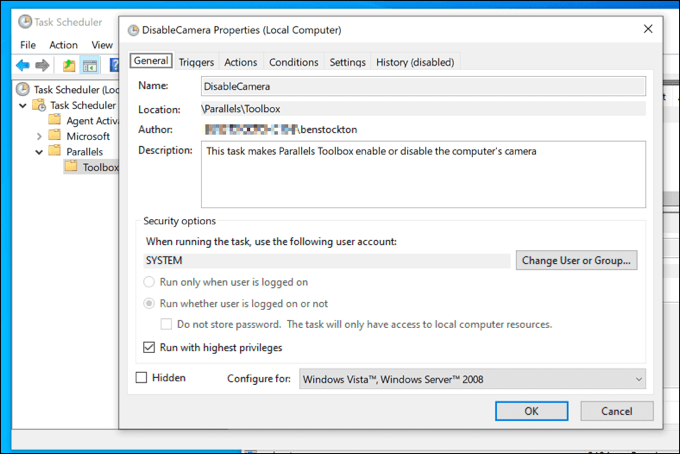
Tareas.EXE es seguro de ejecutar, pero en algunos casos, puede estar ejecutándose debido a acciones que no contarían como seguras (como las infecciones básicas de malware o spyware). Por ejemplo, el malware puede usar la programación de tareas en Windows 10 para devolver los datos a un servidor central.
Puedes obtener una pista cuando el Taskeng.El proceso EXE comienza a aparecer al azar, generalmente en una ventana de línea de comandos negros. Si está preocupado, puede verificar las tareas programadas y (si es necesario) deshabilitar algunas de las tareas más comunes utilizando el Programador de tareas herramienta.
Cómo eliminar Taskeng.EXE de Windows 10
Si su versión de Windows 10 tiene Taskeng.exe instalado, entonces no es posible eliminarlo. Como hemos mencionado, Taskeng.EXE es un componente vital del sistema, y eliminarlo puede hacer que su PC se vuelva inestable o deje de funcionar por completo, dejándolo con pocas opciones (que no sean reinstalar Windows 10).
Si su versión de Windows 10 notener tareas.EXE instalado, entonces aún puede verificar qué tareas están programadas para ejecutar utilizando el Programador de tareas. Aquí es donde encontrarás rastros de tareas deshonrosas que podrían comenzar a funcionar en tu PC.
En la mayoría de los casos, deshabilitar estas tareas (incluidas otras tareas programadas como User_feed_synchronization)resolverá problemas comunes con Taskeng.Programación de tareas EXE y Windows. Si no puede deshabilitar una tarea, deberá buscar malware para asegurarse de que su PC sea segura de usar.
Puede tareas.EXE Causa CPU alto, RAM u otro uso de recursos de alto sistema?
La mayoría de las veces, el Taskeng.El proceso exe está inactivo, que se ejecuta en el fondo de Windows 10 sin hacer mucho a cambio. Sin embargo, de vez en cuando, Taskeng.EXE informará un alto uso de CPU o RAM debido al tipo de tareas que están programadas para ejecutarse.
Puede verificar qué tareas podrían estar ejecutando utilizando el Programador de tareas herramienta, como se explica a continuación. Si está seguro de que el malware no es la causa, entonces podría señalar un sistema operativo corrupto. Los archivos del sistema corruptos pueden desempeñar un papel en causar un alto uso de CPU o RAM, por lo que deberá verificar los archivos de su sistema están intactos.
- Para hacer esto, haga clic con el botón derecho en el menú Inicio y seleccione el Windows PowerShell (administrador) opción.
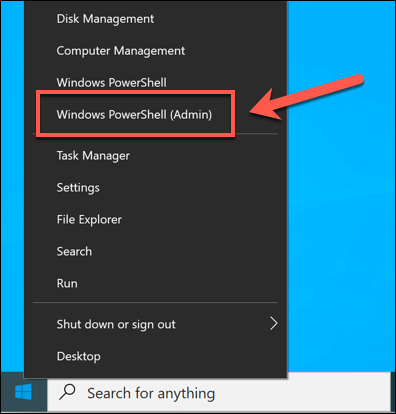
- En el Windows PowerShell Ventana de terminal, tipo sfc /escanno y presione la tecla ENTER. Esto ejecutará el Verificador de archivos del sistema Herramienta para verificar los archivos del sistema de Windows para obtener archivos corruptos (y si es así, corrígelos automáticamente).
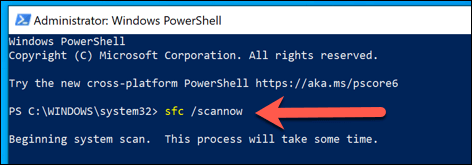
- Después de ejecutar SFC, escriba chkdsk /r y golpear enter. Esto ejecutará el Verifique la utilidad de disco para escanear (y solucionar) posibles errores del sistema de archivos que podrían evitar que Windows funcione correctamente. Deberá aprobar un escaneo de nivel de arranque golpeando Y, entonces ingresar, Para aprobar el proceso.
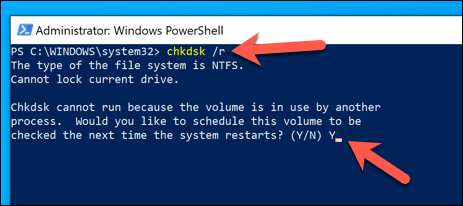
Si el verificador de archivos del sistema y verificación de las utilidades de disco encuentran y corrigen errores, puede encontrar que la CPU alta o el uso de RAM que Taskeng.Los informes EXE en Windows Task Manager se reducen con el tiempo. Sin embargo, si no es así, deberá consultar el programador de tareas para averiguar qué tareas podrían estar ejecutándose y detenerlas en su lugar.
Usando el programador de tareas
El Programador de tareas Permite a los usuarios de Windows habilitar o deshabilitar las tareas programadas: las tareas mismas que tareas.EXE El proceso es responsable de (dependiendo de su versión de Windows). Mientras que Taskeng.EXE no se puede deshabilitar o eliminar, puede usar el programador de tareas para deshabilitar o eliminar las tareas de ejecución.
Incluso si su PC carece de Taskeng.proceso exe, podrá ver y editar tareas programadas utilizando la herramienta de programador de tareas. Esto puede ayudarlo a diagnosticar y arreglar el uso alto de CPU o RAM.
También puede apuntar a problemas más grandes con su PC, incluida una posible infección por malware terca.
- Para abrir el planificador de tareas, haga clic con el botón derecho en el menú Inicio y seleccione el Correr opción. Alternativamente, presione el Teclas de Windows + R en tu teclado.
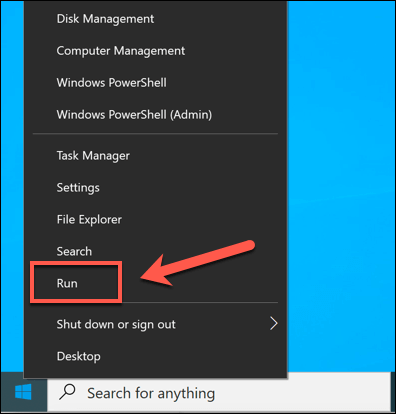
- En el Correr cuadro de diálogo, escriba Taskschd.MSC, Luego seleccione DE ACUERDO para ejecutarlo.
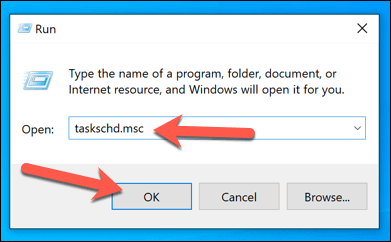
- Después de unos momentos, el Programador de tareas La ventana se abrirá. Desde aquí, podrá ver una lista de tareas programadas en su PC, utilizadas por Microsoft y servicios y aplicaciones de terceros. Por ejemplo, el Tarea de actualización de Adobe Acrobat está programado para funcionar todos los días y después de cada firma. Estos están separados por categorías a la derecha (por ejemplo, Microsoft para tareas programadas por Windows o servicios de oficina).

- Se sabe que algunas tareas son responsables de problemas comunes, como Taskeng.EXE aparece al azar. Estos incluyen el User_feed_synchronization y OfficeBackgroundTaskHandlerRegistración tareas. Para verlos, seleccione Ver> Mostrar tareas ocultas Desde el menú.
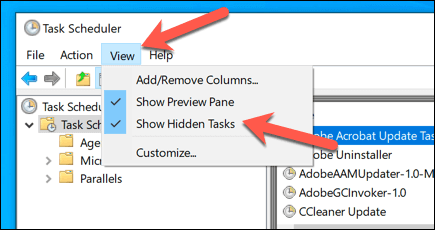
- Una vez que las tareas ocultas sean visibles, busque las categorías para encontrar estas entradas (por ejemplo, OfficeBackgroundTaskHandlerRegistración se puede encontrar en el Biblioteca de programador de tareas> Microsoft> Office carpeta). Para deshabilitarlo, haga clic con el botón derecho en la tarea y seleccione la Desactivar opción.
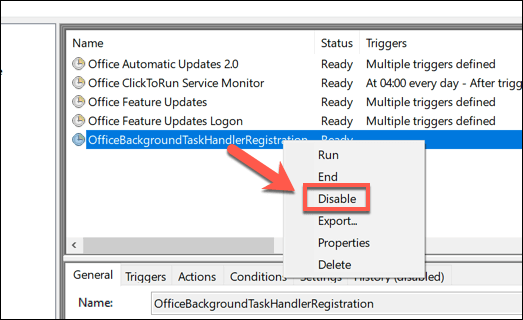
Si está buscando solucionar los problemas de las tareas programadas, debe investigar qué tareas se están ejecutando cuando detecta un problema (e.gramo. al inicio, durante el inicio de sesión, o después de una hora o fecha regular). Por ejemplo, si una tarea se ejecuta a las 8 p.m. cada día, y eso coincide con TaskenG.EXE Reportando un alto uso de CPU o RAM, luego puede deshabilitarlo.
Consejos importantes de mantenimiento de Windows
Sin procesos como Taskeng.exe y svchost.Exe en su PC, Windows no funcionaría. Como hemos mencionado, sin embargo, no puede deshabilitar o eliminar cada proceso. Si le preocupa la autenticidad, verifique la ubicación del archivo del archivo ejecutable para ver si se encuentra en la carpeta de Windows o escanee su PC en busca de malware.
La verificación de malware es solo una parte de las tareas importantes de mantenimiento del sistema que debe realizar de forma regular. Puede comenzar manteniendo Windows actualizado para asegurarse de que su PC tenga las últimas correcciones de errores y funciones instaladas. Si su PC parece un poco lenta, no olvide verificar el rendimiento de su hardware a continuación.
- « Servicios innecesarios de Windows 10 que puede deshabilitar de manera segura
- 4 situaciones cuando el intercambio de ubicaciones en vivo podría salvar una vida »

